Verwenden von Browser Remote
Mit Browser Remote können Sie per Fernsteuerung aufnehmen, indem eine Senderkamera mit Empfängerkameras verbunden wird, die nacheinander die Bilder aufnehmen.
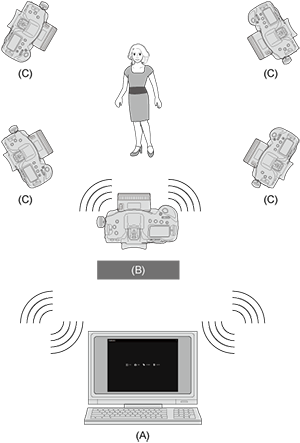
- (A) Browser Remote
- (B) Senderkamera
- (C) Empfängerkamera
- Verbinden der Senderkamera mit den Empfängerkameras
- Überprüfen von IP-Adresse und SSID der Kamera
- Einem Computer zugeordnete IP-Adressen
- Verbinden der Senderkamera mit einem Computer
- Anzeigen und Aufnehmen von Bildern per Fernbedienung
Verbinden der Senderkamera mit den Empfängerkameras
-
Bereiten Sie die Senderkamera vor.
- Führen Sie die Schritte 1 bis 7 von „Vorbereiten der Senderkamera“ aus, die unter Grundeinstellungen für verknüpfte Aufnahmen beschrieben sind.
-
Wählen Sie [Man.Verbindung].
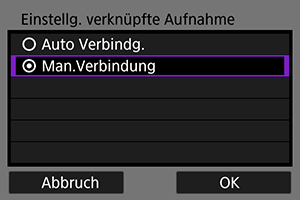
- Wählen Sie [OK], um zum nächsten Bildschirm zu wechseln.
-
Geben Sie den Kanal an.
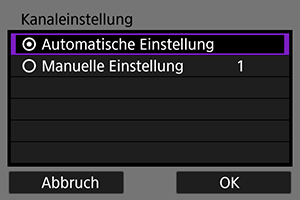
- Wenn Sie [Manuelle Einstellung] wählen, geben Sie auf der Senderkamera, den Empfängerkameras und dem Computer denselben Kanal an.
- Wählen Sie [OK], um zum nächsten Bildschirm zu wechseln.
-
Geben Sie das Kennwort an.
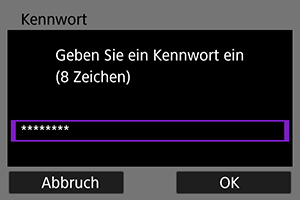
- Drücken Sie
, um die virtuelle Tastatur () anzuzeigen, und geben Sie ein achtstelliges Kennwort ein.
- Verwenden Sie das hier festgelegte Kennwort, wenn Sie die Senderkamera mit einem Computer verbinden.
- Wählen Sie [OK], um zum nächsten Bildschirm zu wechseln.
- Bleiben Sie auf dem angezeigten Bildschirm.
- Drücken Sie
-
Bereiten Sie die Empfängerkameras vor.
- Führen Sie die Schritte 2 und 3 von „Vorbereiten der Empfängerkameras“ aus, die unter Grundeinstellungen für verknüpfte Aufnahmen beschrieben sind.
-
Verbinden Sie die Senderkamera mit den Empfängerkameras.
- Führen Sie die Schritte 2 und 3 von „Verbinden der Senderkamera mit den Empfängerkameras“ aus, die unter Grundeinstellungen für verknüpfte Aufnahmen beschrieben sind.
Überprüfen von IP-Adresse und SSID der Kamera
Um von einem Computer aus auf die Kamera zuzugreifen, müssen die in Schritt 5 angezeigte IP-Adresse und SSID eingegeben werden.
-
Wählen Sie [
: Netzwerkeinstell.].
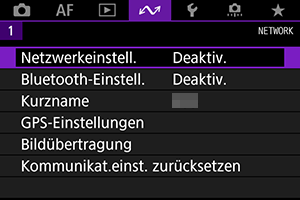
-
Wählen Sie [Verbindungseinst.].
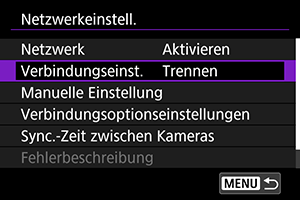
-
Wählen Sie [Verkn.Aufn].
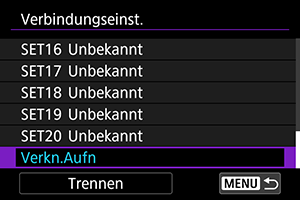
- Wählen Sie mit dem
die Option [Verkn.Aufn] unten auf dem Display.
- Wählen Sie mit dem
-
Wählen Sie [Einstell.bestätigen].
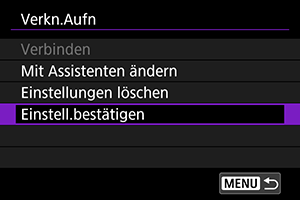
- Die Einstellungen werden angezeigt.
-
Überprüfen Sie die Einstellungen.
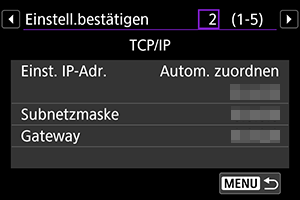
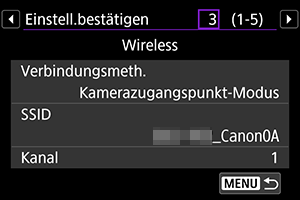
- Verwenden Sie zum Seitenwechsel das
.
- Notieren Sie sich die IP-Adresse und die SSID.
- Die SSID ist für alle Kameras gleich.
- Sobald Sie die Einstellungen überprüft haben, drücken Sie die Taste
, um das Bestätigungsdialogfeld zu verlassen.
- Verwenden Sie zum Seitenwechsel das
- Bestätigen Sie die Einstellungen auf der Senderkamera und den Empfängerkameras mit dem gleichen Verfahren.
Einem Computer zugeordnete IP-Adressen
Falls Sie für die Einstellung der IP-Adresse des Computers automatisches Abrufen oder manuelle Einstellung festlegen, weisen Sie eine IP-Adresse zu, die sich von den IP-Adressen der Senderkamera und der Empfängerkamera unterscheiden, die Sie in Schritt 5 von Überprüfen von IP-Adresse und SSID der Kamera notiert haben.
Verbinden der Senderkamera mit einem Computer
Verwenden Sie die Suchfunktion für Wireless LAN-Geräte auf dem Computer, um die Senderkamera mit dem Computer zu verbinden.
- Informationen zur WLAN-Suchfunktion finden Sie in der Bedienungsanleitung des Computers.
- Richten Sie vor dem Ausführen dieses Vorgangs Ihr WFT-Konto auf dem Bildschirm [Browser Remote Einstellungen] im Voraus ein ().
-
Suchen Sie am Computer die Senderkamera im Netzwerk.
- Verwenden Sie die Suchfunktion für Wireless LAN-Geräte auf dem Computer.
-
Stellen Sie eine Verbindung zur Senderkamera her.
- Wählen Sie ein Gerät mit derselben ID wie die SSID der Senderkamera aus, die Sie in Schritt 5 von Überprüfen von IP-Adresse und SSID der Kamera notiert haben.
- Geben Sie im Kennwortfeld das Kennwort ein, das Sie in Schritt 4 von Verbinden der Senderkamera mit den Empfängerkameras festgelegt haben.
- Ihr Computer ist jetzt mit der Senderkamera verbunden.
-
Anzeigen von Browser Remote.
- Informationen zum Vorgang finden Sie unter Bedienung der Kamera über „Browser Remote“.
- Geben Sie im URL-Feld die IP-Adresse der Senderkamera ein, die Sie in Schritt 5 von Überprüfen von IP-Adresse und SSID der Kamera notiert haben.
- Geben Sie zum Anmelden die vorab festgelegten Angaben ([Anmeldename] (Benutzername) und [Kennwort]) für das WFT-Konto ein.
Anzeigen und Aufnehmen von Bildern per Fernbedienung
- Informationen zur Bedienung von Browser Remote finden Sie unter Bedienung der Kamera über „Browser Remote“.
- Sie können umstellen, welche Kamera verbunden werden soll, indem Sie die IP-Adresse der Senderkamera in einem Webbrowser eingeben.